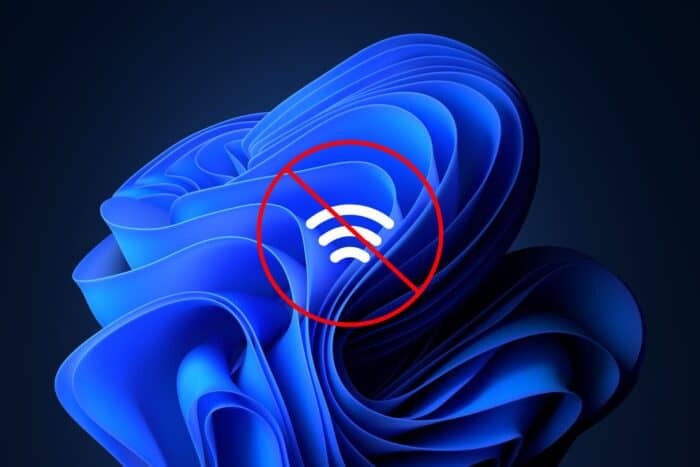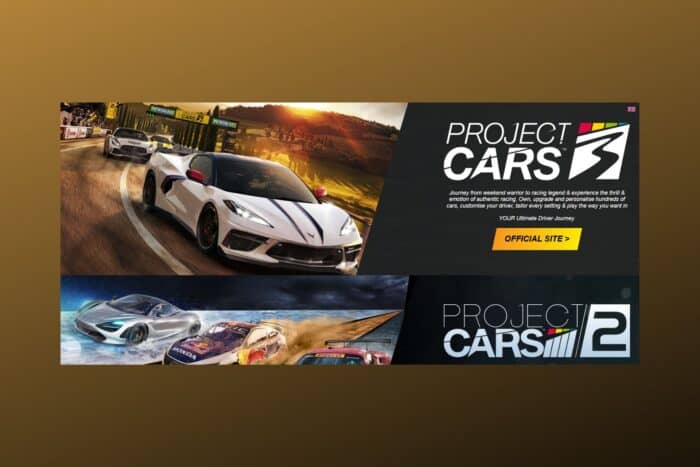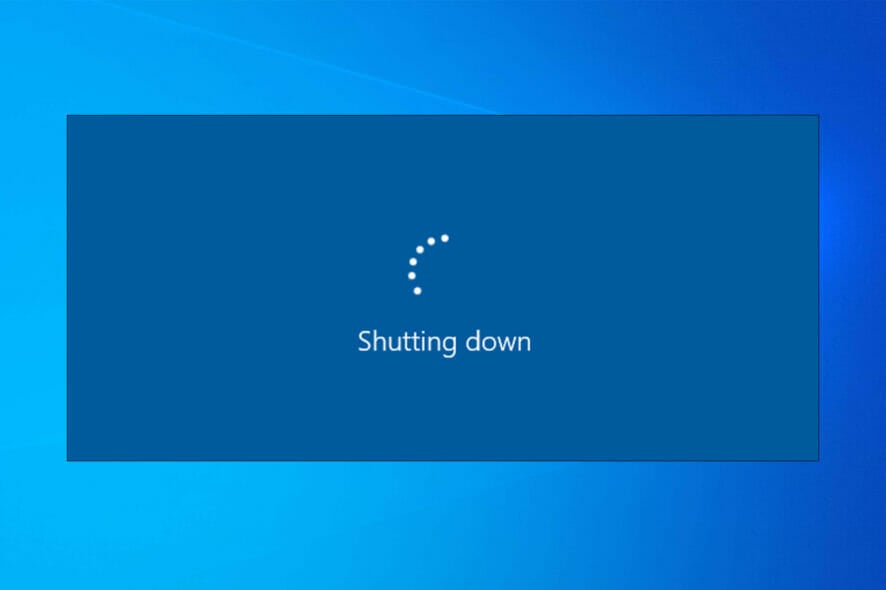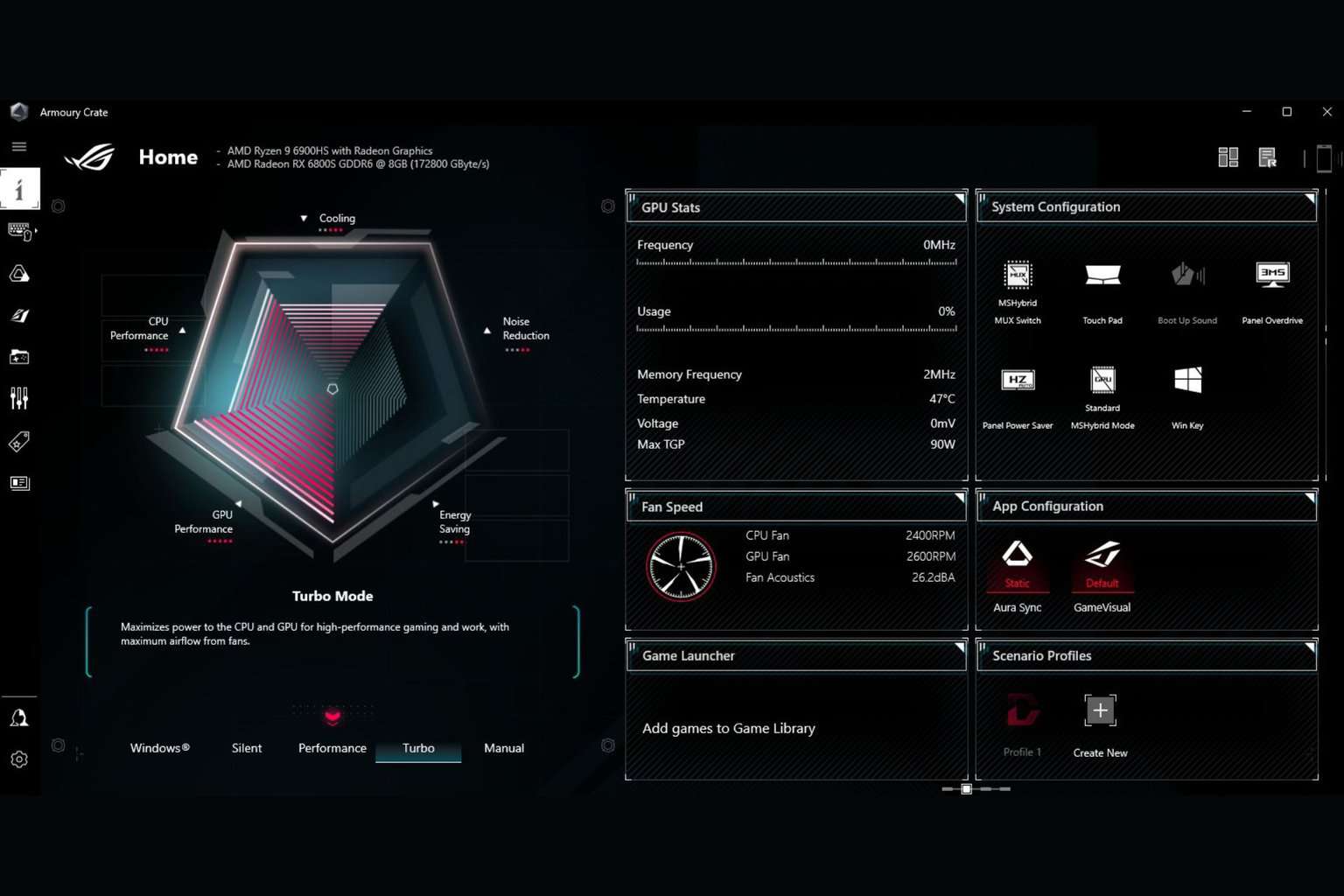Исправьте: Защитник Windows не работает в Windows 10
 Часто мы слышим жалобы людей на то, что они не могут включить Защитник Windows в Windows 10, поэтому сегодня мы решили поделиться с вами несколькими советами о том, как решить эту проблему.
Часто мы слышим жалобы людей на то, что они не могут включить Защитник Windows в Windows 10, поэтому сегодня мы решили поделиться с вами несколькими советами о том, как решить эту проблему.
Это основной компонент защиты от вредоносного ПО в Windows. Он обеспечивает отличную защиту от угроз, и вы в значительной степени защищены от большинства онлайн-рисков.
Защитник Windows должен работать круглосуточно, особенно когда вы не используете никаких других антивирусных программ. Оставлять ваш ПК уязвимым даже на несколько мгновений может представлять собой большой риск.
Если вас устраивает базовая антиевирусная защита, Безопасность Windows идеально подходит для защиты вашего ПК. Другие антивирусные программы предлагают дополнительные функции безопасности.
Защитник Windows не запускается
Вот несколько примеров того, как может проявляться эта проблема:
- Не удается включить Защитник Windows Windows 10 Групповая политика
- Если вы получаете эту ошибку, ознакомьтесь с нашей статьей о редакторе групповых политик и Защитнике Windows.
- Не удается отключить Защитник Windows Windows 10
- Если вы хотите переключиться на другую антивирусную программу, эта проблема может помешать вам отключить Защитник Windows.
- Защитник Windows защита в реальном времени обрабатывается другой антивирусной программой
- Защитник Windows и другая антивирусная программа не совместимы (см. ниже).
Существует несколько возможных сценариев этой проблемы, и мы рассмотрим большинство из них в этой статье.
Что делать, если Защитник Windows не работает в Windows 10
- Включите защиту в реальном времени
- Измените дату и время
- Используйте профессиональное программное обеспечение для защиты
- Обновите Windows
- Измените прокси-сервер
- Отключите сторонний антивирус
- Запустите SFC-сканирование
- Запустите DISM
- Сбросьте службу центра безопасности
1. Включите защиту в реальном времени
- Нажмите Windows + Q на клавиатуре, чтобы открыть поиск.
- Введите Защитник Windows в текстовом поле поиска и нажмите Enter.
-
Перейдите в Настройки и отметьте Включить защиту в реальном времени.
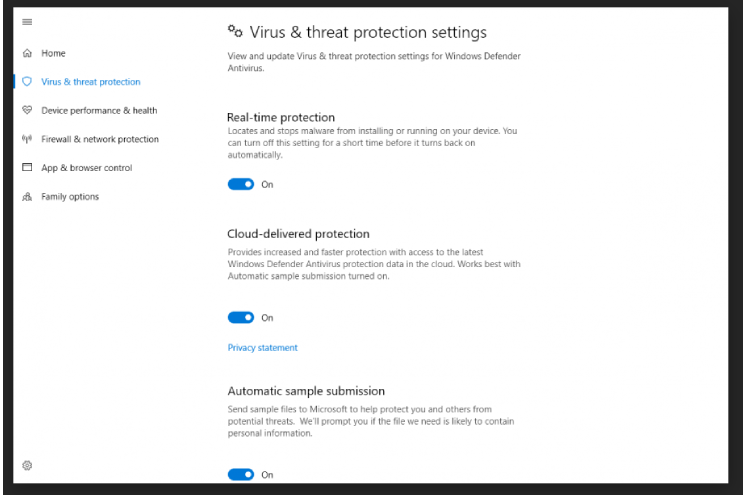
Защитник Windows разработан так, чтобы отключать себя, если обнаруживает любое другое стороннее антивирусное программное обеспечение. Windows предназначен для того, чтобы обнаруживать любое установленное антивирусное ПО, и могут возникнуть определенные проблемы, если у вас установлено два или более антивирусов.
Эти проблемы включают конфликты между антивирусным программным обеспечением, которые могут проявляться в частых зависаниях, сбоях приложений и т. д.
Поскольку это распространенная проблема, чтобы избежать конфликтов, Защитник Windows отключит себя, если Windows обнаружит какую-либо другую программу безопасности.
Кроме того, если данное программное обеспечение имеет брандмауэр, брандмауэр Windows также отключит себя.
Это означает, что если вы хотите, чтобы Защитник Windows работал, вам придется выбирать между ним и сторонним антивирусным ПО.
Пользователи часто не знают, установлено ли программное обеспечение защиты или нет, потому что, когда вы покупаете новый ноутбук, в большинстве случаев он поставляется с пробной версией антивирусного ПО, такого как Norton, McAfee и т. д.
Когда вы устанавливаете приложения, такие как Flash или Java, они могут предложить удалить бесплатный сканер безопасности, и это может вызвать некоторые проблемы.
Поэтому лучше всего проверить ваш ПК, если вы не уверены, установлено ли программное обеспечение защиты или нет. После его удаления вам может понадобиться вручную включить его опять с помощью следующих шагов:
2. Измените дату и время
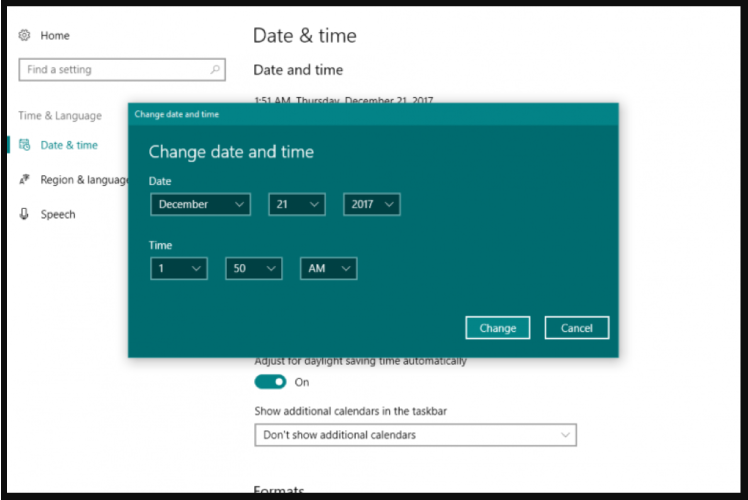 Еще одной причиной того, что Защитник Windows не работает должным образом, может быть неправильное время и дата в Windows 10.
Еще одной причиной того, что Защитник Windows не работает должным образом, может быть неправильное время и дата в Windows 10.
Чтобы это исправить, вам необходимо проверить ваше время и дату и установить их на правильные значения перед тем, как пытаться снова включить Защитник Windows.
Мы понимаем, что это может звучать странно, но большинство системных функций Windows зависят от времени и даты, поэтому неправильная дата или время могут вызвать аномальное поведение в вашей операционной системе.
3. Используйте профессиональное программное обеспечение для защиты
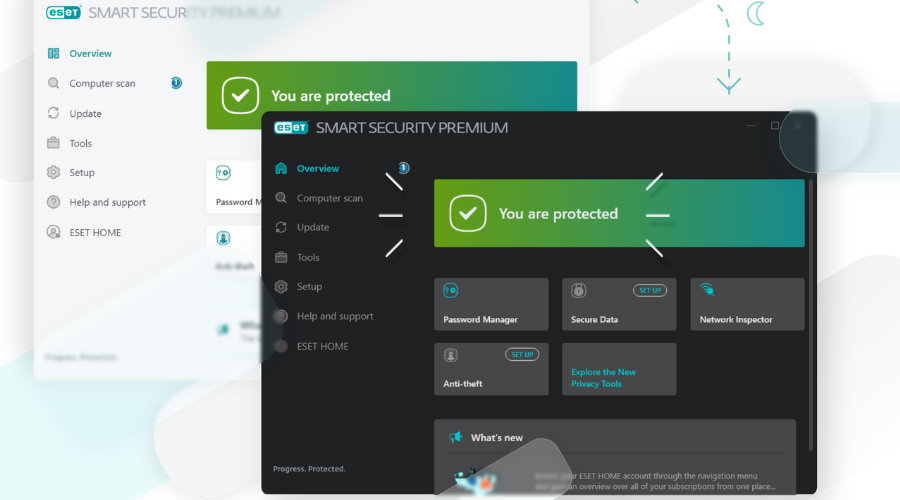 Защитник Windows — это полезная функция для вашей операционной системы, но если она не функционирует должным образом, вы можете попробовать профессиональное программное обеспечение. ESET HOME Security Premium регулярно улучшает свои возможности через обновления от разработчика, чтобы обнаруживать и исправлять последние разновидности вредоносного ПО.
Защитник Windows — это полезная функция для вашей операционной системы, но если она не функционирует должным образом, вы можете попробовать профессиональное программное обеспечение. ESET HOME Security Premium регулярно улучшает свои возможности через обновления от разработчика, чтобы обнаруживать и исправлять последние разновидности вредоносного ПО.
Попробуйте этот пакет кибербезопасности, который обеспечит вам безопасность в сети. Это программное обеспечение создано для пользователей, которые хотят максимальной защиты от онлайн-угроз.
Это также даст вам дополнительные возможности защиты от кражи и удобный функционал для управления паролями. Установите и используйте его на любых устройствах с Windows, Android, Mac или Linux, так как он совместим со всеми четырьмя операционными системами.
Защитите свою цифровую идентичность от несанкционированного доступа третьих лиц с помощью передовой технологии антивируса ESET HOME Security Premium. Это приложение также предложит эффективную защиту ваших конфиденциальных данных от фишинга и вредоносного ПО-вымогателей.
Если вы хотите больше конфиденциальности для ваших файлов, вы можете выбрать их шифрование и шифрование съемных носителей. Это профессиональное программное обеспечение помогает вам организовать управление паролями, храня и организуя их.
4. Обновите Windows
- Перейдите в Пуск, выберите Настройки и выберите Обновление и безопасность.
-
Перейдите в Обновление Windows, затем выберите Проверить обновления.
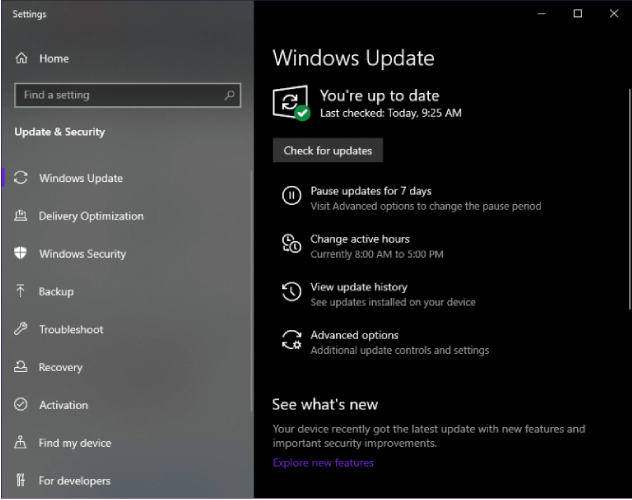
Убедитесь, что ваша Windows обновлена с помощью обновлений Windows, так как это может вызвать некоторые проблемы с Защитником Windows. Когда дело касается любого программного обеспечения безопасности, убедитесь, что вы обновляете его регулярно.
Мы рекомендуем выполнить полное обновление Windows, а затем открыть Защитник Windows и выполнить обновление оттуда.
Если вы не можете открыть приложение Настройки, у нас есть специальная статья о том, как решить эту проблему.
5. Измените прокси-сервер
-
Нажмите Windows + X и выберите Командная строка (Администратор).
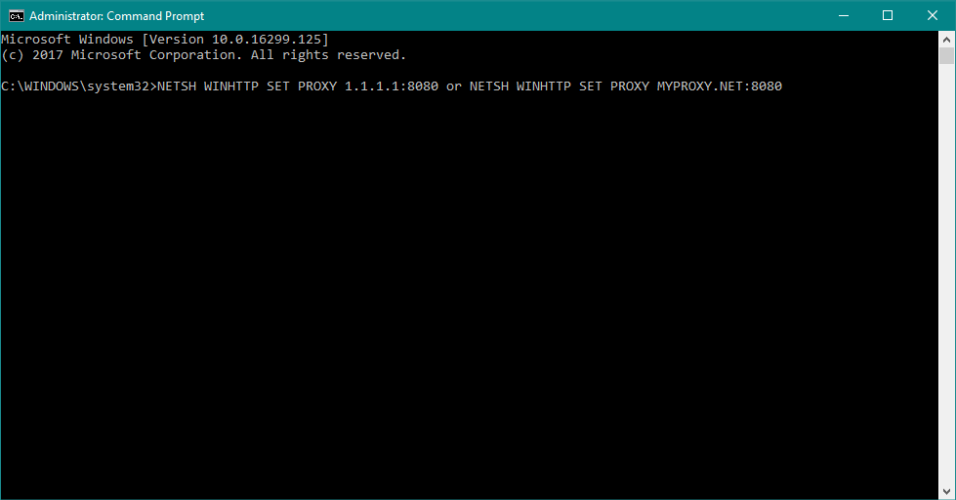
-
Введите одну из следующих команд:
NETSH WINHTTP SET PROXY 1.1.1.1:8080илиNETSH WINHTTP SET PROXY MYPROXY.NET:8080 - Перезагрузите систему и проверьте, работает ли она.
Эти три случая — самые распространенные сценарии, которые могут вызвать проблемы с Защитником Windows, но существуют и некоторые другие менее распространенные сценарии, которые также могут вызвать проблемы.
Например, неправильные настройки зоны в Internet Explorer могут вызвать проблемы, но вы можете легко это исправить, сбросив Internet Explorer до заводских настроек.
Имейте в виду, что если вы используете прокси-сервер, Защитник Windows не сможет обновиться. Если это так, вам понадобится внести небольшие изменения в ваш прокси-сервер.
Если у вас возникают трудности с доступом к Командной строке в качестве администратора, вы можете прочитать один из наших руководств.
6. Отключите сторонний антивирус
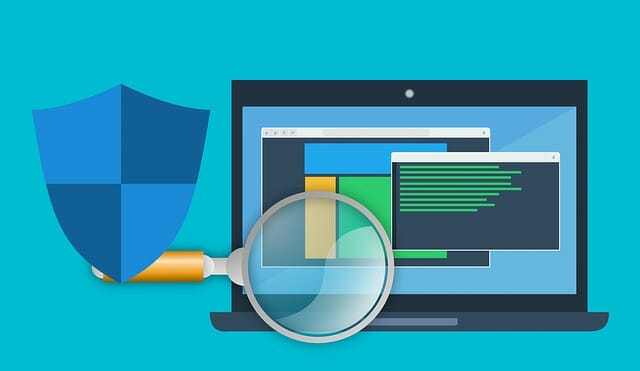 Защитник Windows не совместим со сторонними антивирусными программами. Так же, как и любые две антивирусные программы не работают хорошо друг с другом.
Защитник Windows не совместим со сторонними антивирусными программами. Так же, как и любые две антивирусные программы не работают хорошо друг с другом.
Поэтому, если вы хотите, чтобы Защитник Windows был вашим основным вариантом безопасности, убедитесь, что вы отключили любые сторонние антивирусные программы, установленные на вашем компьютере.
7. Запустите SFC-сканирование
-
Перейдите в Поиск, введите cmd и откройте Командную строку как Администратор.
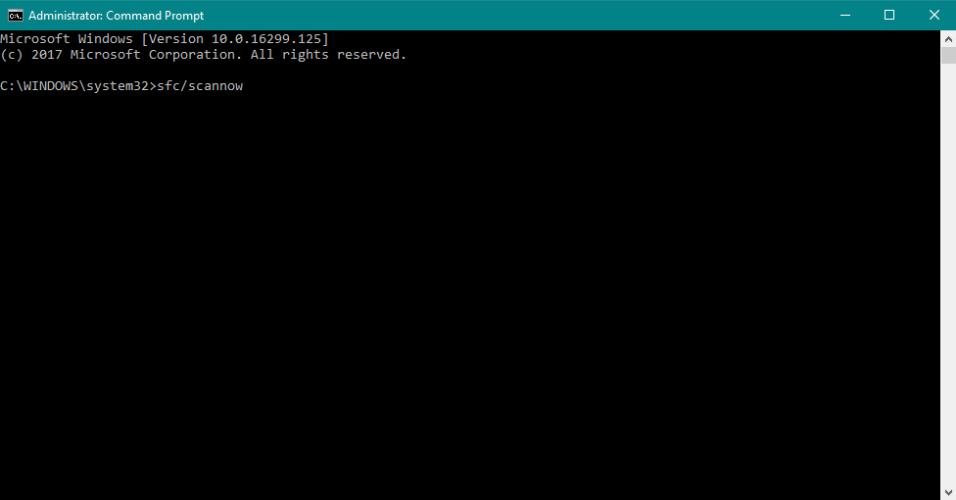
-
Введите следующую команду и нажмите Enter :
sfc/scannow - Дождитесь завершения процесса.
- Перезагрузите компьютер.
Это простое решение показывает, как запустить SFC-сканирование в Windows 10.
8. Запустите DISM
-
Перейдите в Поиск, введите cmd и откройте Командную строку как Администратор.
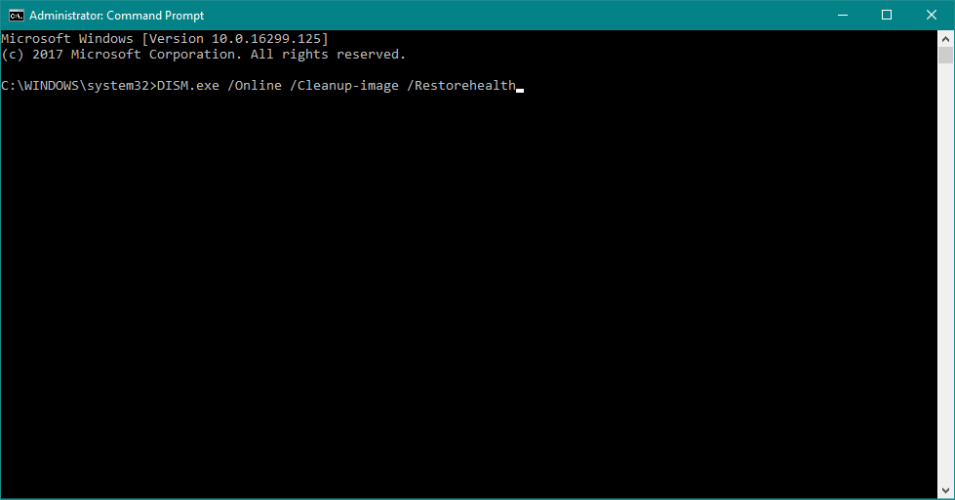
- Введите следующую команду в командной строке:
DISM.exe /Online /Cleanup-image /Restorehealth
- Если DISM не может получить файлы через интернет, попробуйте использовать свой установочный USB или DVD. Вставьте накопитель и введите следующую команду:
DISM.exe /Online /Cleanup-Image /RestoreHealth /Source:C:RepairSourceWindows /LimitAccess
-
Убедитесь, что вы заменили следующий путь вашего DVD или USB:
C:/Repair/Source/Windows
9. Сбросьте службу центра безопасности
-
Перейдите в Поиск, введите
services.msc, и откройте Службы. -
Найдите службу Центр безопасности.
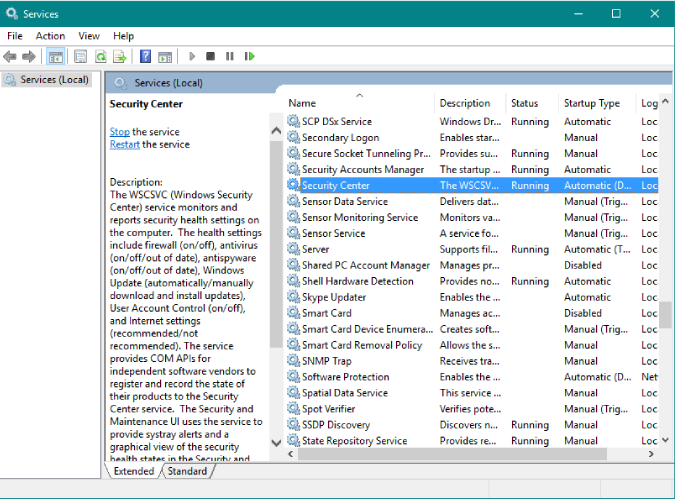
- Щелкните правой кнопкой мыши на службе Центр безопасности, и выберите Сброс.
- Перезагрузите компьютер.
И наконец, если ни одно из решений выше не сработало, мы попробуем сбросить службу центра безопасности. Надеемся, что после этого Защитник Windows начнет работать.
На этом всё, мы надеемся, что хотя бы одно из этих решений помогло вам решить ваши проблемы с Защитником Windows. Если у вас есть какие-либо комментарии, вопросы или предложения, просто дайте нам знать в комментариях ниже.